Pubblicare dalla riga di comando
Azure DevOps Services | Azure DevOps Server 2022 - Azure DevOps Server 2019
È possibile usare l'interfaccia della riga di comando multipiattaforma per Azure DevOps (tfx-cli) per pubblicare l'estensione in Visual Studio Marketplace.
Per ulteriori informazioni, vedere la panoramica di pubblica, installa e condividi.
Prerequisiti
Ottieni la CLI di TFX da Node Package Manager e genera un token Microsoft Entra o un token di accesso personale (PAT). Inoltre, se non è già stato fatto, configurare un Publisher nella Gallery.
Scarica la CLI multipiattaforma per Azure DevOps
Se non è disponibile, scaricare e installare NodeJS. Durante la configurazione, assicurarsi di lasciare selezionata l'opzione Aggiungi a PATH.
Aprire un prompt dei comandi e digitare
npm i -g tfx-cli.
Se l'interfaccia della riga di comando di TFX è già installata, è possibile eseguire l'aggiornamento alla versione più recente eseguendo npm up -g tfx-cli.
Pubblicare con un token Microsoft Entra come principale del servizio
È anche possibile pubblicare un'estensione come principale del servizio .
Aggiungere il principale del servizio come membro per un account di pubblicazione. È possibile ottenere l'ID del principale del servizio dal suo profilo utilizzando Profili - Ottenere. Poi, è possibile aggiungere il principale del servizio come membro al publisher usando l'ID del passaggio precedente.
Pubblicare un'estensione tramite interfaccia della riga di comando di TFX usando un'entità servizio. Eseguire il seguente comando dell'interfaccia della riga di comando di TFX per usare il suo token di accesso:
tfx extension publish --publisher my-publisher --vsix my-publisher.my-extension-1.0.0.vsix --auth-type pat -t <ENTRA_TOKEN>
Pubblicare con un token di accesso personale
Accedi all'organizzazione (
https:dev.azure.com/{organization}).Nella home page aprire l'icona delle impostazioni utente e quindi selezionare Profilo.
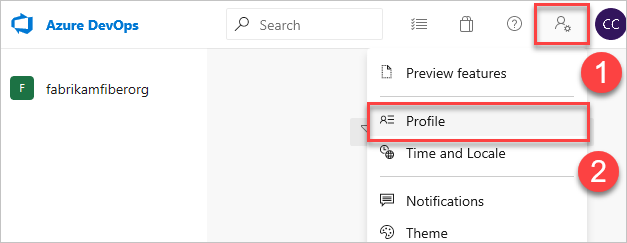
In Securityselezionare Token di accesso personalie quindi selezionare Nuovo token.
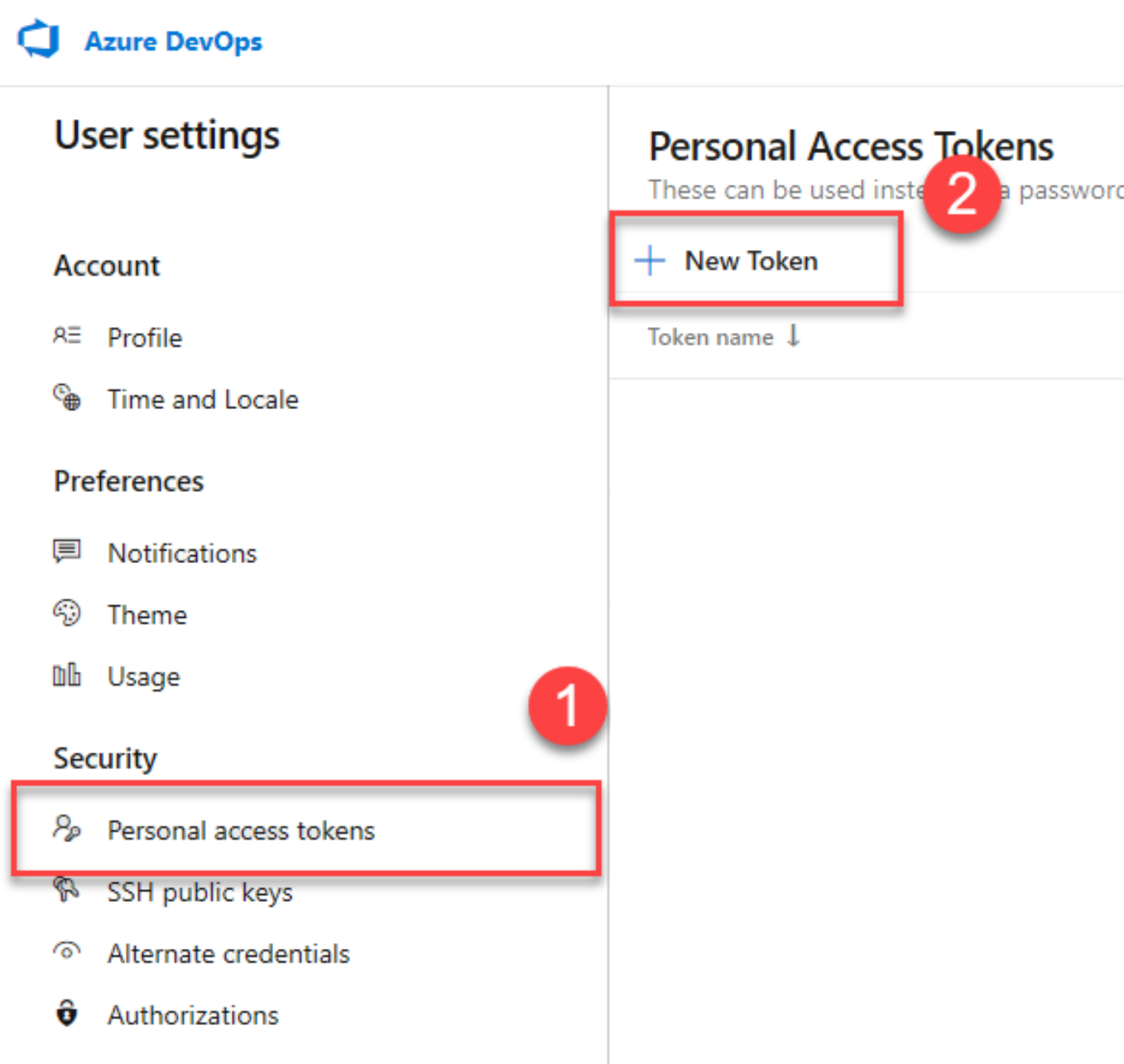
Completare il modulo:
- Assegnare un nome al token
- Selezionare Tutte le organizzazioni accessibili, ovvero l'unico valore che funziona durante la pubblicazione tramite CLI. In caso di selezione di una sola organizzazione, si verifica un errore, anche se il PAT è valido.
- Selezionare un intervallo di scadenza per il token. Questa operazione è necessaria perché le API di pubblicazione di Visual Studio Marketplace funzionano al di fuori del contesto di un'organizzazione
- Impostare l'ambito di accesso associato a questo token. Assicurati di selezionare l'ambito Marketplace (publish). Questo ambito limita il token solo alla possibilità di pubblicare estensioni nel Marketplace.
- Selezionare Crea
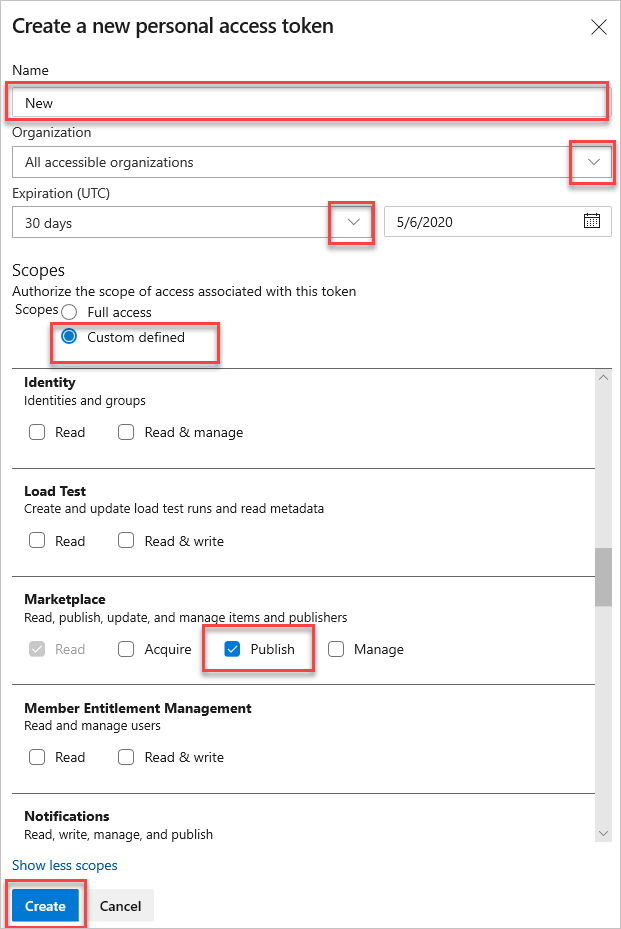
Copiare il token di accesso personale generato. Assicurarsi di mantenerlo segreto.
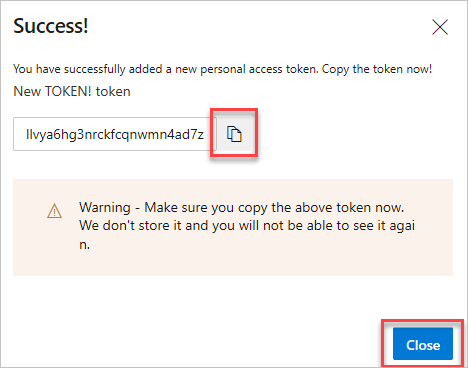
Dopo aver installato l'interfaccia della riga di comando di TFX e aver ottenuto il token, è possibile usare lo strumento per creare il pacchetto e pubblicare l'estensione.
- Aprire un prompt dei comandi per la directory radice dell'estensione.
- Eseguire il comando seguente per pubblicare l'estensione. Quando richiesto, immettere il token per l'autenticazione.
tfx extension publish --publisher <YOUR_PUBLISHER_ID> --manifest-js <YOUR_EXTENSION_MANIFEST> --share-with <ACCOUNT_NAME>
Potenziali errori
È possibile che venga visualizzato l'errore seguente se l'estensione è già stata pubblicata:
Failed Request: Internal Server Error(500) - Version number must increase each time an extension is published. Extension: fabrikam.my-extension Current version: 0.1.9 Updated version: 0.1.9
È possibile aggiungere il flag
Nota
Tutte le opzioni disponibili per create sono disponibili per il comando publish.
Esempio
C:\vso-team-calendar>tfx extension publish --publisher publishFabrikam --manifest-js fabrikam.config.js --share-with fabrikam --rev-version
Copyright Microsoft Corporation
> Personal access token:
Checking if this extension is already published
It is, update the extension
Waiting for server to validate extension package...
Sharing extension with fabrikam.
=== Completed operation: publish extension ===
- Packaging: C:\vso-team-calendar\fabrikam.team-calendar-0.2.6.vsix
- Publishing: success
- Sharing: shared with fabrikam